大家知道,在Excel中可以利用VLOOKUP函数根据区域中第一列的某个数据查找出其他列中对应行的数据。例如,在下图中要查找对应“值班日期”为“初五”的“姓名”,可以用公式:
=VLOOKUP(A6,A1:D7,2,0)
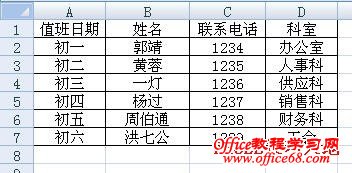
但VLOOKUP函数只能向右查找,如果要向左方查找数值,可以用INDEX函数和MATCH函数的组合公式。例如要查找上例中“科室”为“财务科”的“姓名”,即通过第4列中的数据在第2列中查找,可以用下面的公式:
=INDEX(A2:D7,MATCH(D6,$D$2:$D$7,0),2)
或:
=INDEX(B2:B7,MATCH(C6,C2:C7,0))
或用LOOKUP函数:
=LOOKUP(1,0/(D2:D7=D6),B2:B7)
还可以仍然使用VLOOKUP函数:
=VLOOKUP(D6,IF({1,0},D2:D7,B2:B7),2,)
上述几个公式都返回“周伯通”。最后一个公式,VLOOKUP函数的第二个参数“IF({1,0},D2:D7,B2:B7)”返回由一个二维数组,其中D2:D7为第一列,B2:B7为第二列。“IF({1,0},D2:D7,B2:B7)”可看作“{IF(1,D2:D7),IF(0,,B2:B7)}”。用TEXT函数也可返回这样的数组,如将公式的第二个参数改为“ TEXT({1,-1},D2:D7&";"&B2:B7)”:
=VLOOKUP(D6,TEXT({1,-1},D2:D7&";"&B2:B7),2,)
这个公式输入完毕后,需按Ctrl+Shift+Enter结束。
如果要查找“科室”为“财务科”的“值班日期”,即通过第4列数据在第1列中查找,只需将第一个公式中最后一个参数“2”改为“1”,即可:
=INDEX(A2:D7,MATCH(D6,$D$2:$D$7,0),1)
将后几个公式中的“B2:B7”,改为“A2:A7”即可:
=INDEX(A2:A7,MATCH(C6,C2:C7,0))
=LOOKUP(1,0/(D2:D7=D6),A2:A7)
=VLOOKUP(D6,IF({1,0},D2:D7,A2:A7),2,)
使用下面的公式可以将“姓名”放到“科室”列左边的任意位置,公式都会返回正确的结果。
=INDEX($A$1:$D$7,MATCH(D6,$D$1:$D$7,0),MATCH("姓名",$A$1:$D$1,0))
注:更多精彩教程请关注山村电脑教程栏目,山村电脑办公群:189034526欢迎你的加入















